Как вывести на передний план в Photoshop — это в основном вопрос о работе в Photoshop. Таким образом, специалисты по графическому дизайну своими работами выдвигают на первый план в Photoshop что угодно. Adobe Photoshop прописывает стабильность каждого слоя при присоединении и разграничении. Там Филиппины Фоторедактор веб-сайт обрабатывает все изображения в Photoshop в непревзойденном виде. В этом содержании наши эксперты описывают, как вывести его на передний план в Photoshop. Это содержимое в слое, изображении или чем-то еще отображается позади или перед элементами другого слоя. Даже если слой или изображение находится наверху стопки, мы понимаем, что оно находится первым и перед Photoshop. Здесь слой появится перед всеми остальными элементами объектов. Но здесь вам нужно знать, чтобы узнать, как вывести на передний план в Photoshop. Мы обсудим это ниже:
Впредь мы видим, что вы не упомянули здесь, какие вещи вы хотите вывести на передний план в Photoshop. В этом случае графические дизайнеры веб-сайта Philippines Photo Editor обсуждают две вещи; один - изображение, а другой - слой. если ты
Хотите найти Как вывести на передний план в Photoshop Тогда,
следить за процессом:
Первый шаг — нажать кнопку «F7» и выбрать «Слои» в меню «Окно». Там вы можете выбрать альтернативный способ «Слои» на панели инструментов. После выбора слоя откройте панель «Слои».
Шаг номер два — продолжать работать, чтобы выбрать слой, который вы хотите переместить наверх. Здесь вы убедитесь, что вы выбираете правильное изображение. В этот момент щелкните значок глаза рядом с соответствующим слоем, чтобы полностью отобразить его. Купите наш Служба теневого дела по низкой цене.
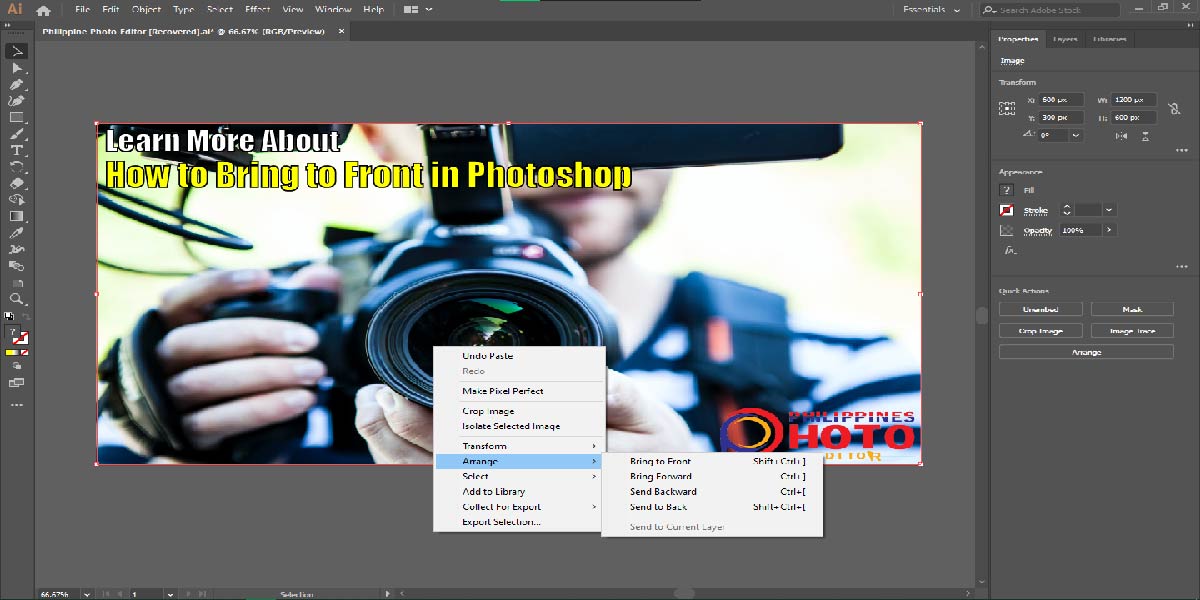
Шаг номер три — перетащить слой наверх
list В надежде, что это выведет изображение на передний план или здесь можно нажать «[Shift-Ctrl-]». Теперь, мы думаем, вы понимаете процесс Как вывести на передний план в Photoshop любые вещи.
Кроме того, если вы хотите пройти обучение у профессионального дизайнера, зайдите на сайт photoeditorph.com. Есть больше графических дизайнеров, которые помогут вам узнать, как вывести на первый план в Photoshop. Вы не только узнаете о том, как вывести изображение на передний план в Photoshop, но и узнаете обо всех услугах графического дизайна. Не стесняйтесь посетить наш photoeditorph.com и получить результаты ваших потребностей.
В заключение, веб-сайт Филиппинского фоторедактора должен дать вам лучший результат из любых ваших услуг графического дизайна. Итак, если вам нужно «Как вывести на передний план в Photoshop», посетите наш процесс. Это поможет вам усовершенствовать свои графические идеи Adobe Photoshop. Узнать больше о Внештатный фотограф Сингапур Эта работа сейчас очень популярна.

